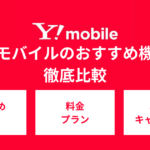【ワイモバイル】テザリングはできる?|料金無料!iPhone/Androidでの設定・接続方法

Y!mobile(ワイモバイル)ではテザリングができます。利用料は無料なので、通信費をかなり節約できる可能性があります。この記事では、Y!mobile(ワイモバイル)でテザリングする際の最適なプランや、iPhoneを例としたテザリングの利用方法などを紹介します。
この記事の目次
ワイモバイルでのテザリングは、簡単で便利です。さっそく、ワイモバイルでテザリングをする際のプランや、テザリングのメリット、さらにAndroid・iPhoneのテザリング方法紹介していきましょう。

ワイモバイルでできるテザリング接続は3つ|テザリングの速度は?
ワイモバイルでも使えるテザリングは、スマホやタブレット本体をWiFiルーターのように使う機能のことを指します。1枚のSIMカードで複数の端末で通信できるようになるため、外出先でタブレットやPCを使う際に重宝する機能です。
そして、このテザリングには大きく分けて3つの接続方法があり、それぞれにメリット・デメリットがあります。ワイモバイルでももちろんこれらの接続方法が利用できます。
WiFiテザリング
スマホ本体を、通信を中継するルーターのように使って周囲に電波を飛ばすことで別の端末でもネットが使えるようにする接続方法です。無線で手軽につなげて、なおかつある程度の速度が出るメリットがある反面、バッテリーの消費が大きいのがデメリットです。
Bluetoothテザリング
Bluetoothテザリングは、端末同士をBluetoothでペアリングして通信する方法です。WiFiテザリングに比べてバッテリーの消費は抑えられる一方、Bluetoothでデータをやり取りするため、WiFi接続よりも速度が遅くなる点がデメリットと言えます。
USBテザリング
USBテザリングは、スマホとUSB端子がある端末をUSBケーブルでつないでテザリングする方法です。つなげたい端末にUSB端子が必要であったりUSBケーブルが必要になったりするものの、安定した速度が出やすいのが特長です。
ワイモバイルテザリング設定方法【iPhone編】
ワイモバイルのテザリング方法には3つ方法があります。それぞれのテザリング接続方法をご紹介します。iPhoneを例にして順序を説明しますが、大まかな流れはAndroidでも同じです。
OSバージョンなどによって選択項目の名称や表示画面が異なる場合があります
方法1.WiFiテザリング
- iPhoneの「設定」を開き「インターネット共有」を開く
- 「インターネット共有」をONにする
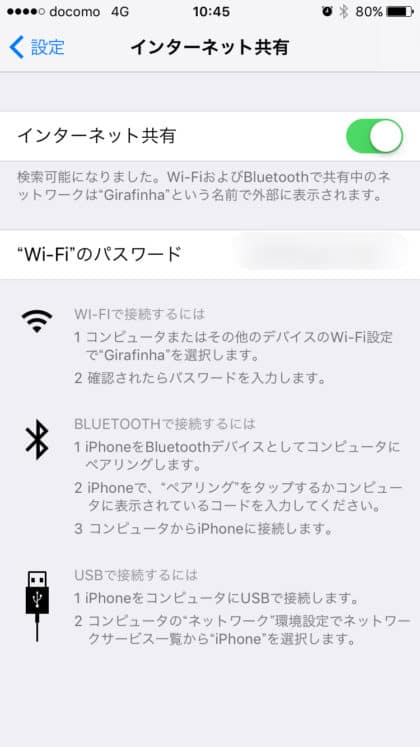
- 接続先端末の「設定」を開き「WiFi」を開く
- 接続先端末でiPhoneのネットワークを選択する
- パスワードを入力する
パスワードは親機の「インターネット共有」画面に記載されています。 - iPhoneの画面上に「インターネット共有接続中」のマークが出たら、接続完了
無事に接続されると、接続元のiPhoneの画面上部には「インターネット共有:◯台接続中」と表示されます。
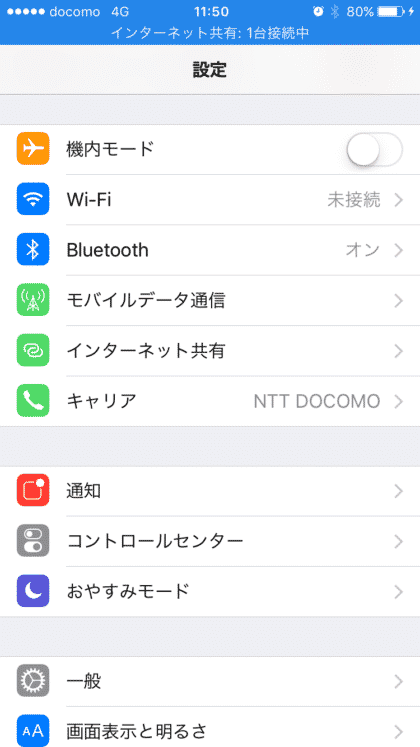
方法2.Bluetoothテザリング
WiFi経由以外でも無線でテザリングする方法がまだあります。Bluetooth経由なら、電池消耗が少なくて済むというメリットがあります。速度はやや劣りますが、バッテリーを節約したいときは、Bluetooth接続がおすすめです。
- iPhoneの「設定」を開き「Bluetooth」を開く
- 「Bluetooth」がONになっているか確認する
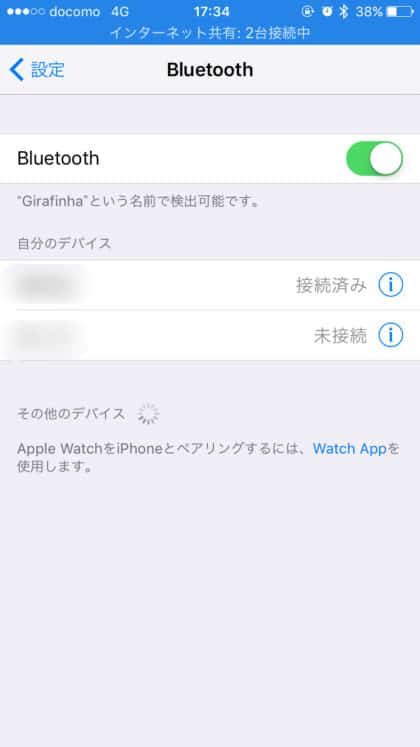
- 接続先端末の「設定」を開き「Bluetooth」を開く
- 接続先端末でiPhoneのネットワークを選択する
- 「Bluetoothペアリングの要求」のメッセージが両方の機器に表示されるので、コードを確認してから両方とも「ペアリング」をタップする

- iPhoneで「インターネット共有」機能をオンにする
- iPhoneの画面上に「インターネット共有接続中」のマークが出たら、接続完了
接続先端末がiPadの場合はBluetooth接続するとテザリング可能ですが、PCの場合は別途デバイス一覧よりテザリングを開始する必要があります
方法3.USBテザリング
ワイヤレス接続は端末同士が近くにいなくても接続できて便利ですが、電池の消耗や接続不安定などがデメリットです。そこでUSBケーブルを使ってテザリングするのもよいでしょう。
パソコンであればLightningケーブル(iPhone 5以降の機種)でiPhoneとパソコンをつなげたあと、パソコンのWiFi選択でiPhoneのネットワークを選択すればすぐにつなぐことができます。
ワイモバイルテザリング設定方法【Android編】
次はAndroidのテザリングの設定方法を説明していきます。Androidの場合も大まかな流れはiPhoneと変わりませんが、メーカーによって設定内の項目が違うことがあるので注意しましょう。


どのくらいおトクなの?
をもとに算出
プランをみつけよう
方法1.WiFiテザリング
- Androidの「設定」を開き「テザリングとポータブルアクセスポイント」を開く
- ポータブルWiFiアクセスポイントをタップしてパスワードなどの設定を行う
- 接続先端末の「設定」を開き「Bluetooth」を開く
- 「ポータブルWiFiアクセスポイント」にチェックを入れて完了
方法2.Bluetoothテザリング
- Androidの「設定」を開き「テザリングとポータブルアクセスポイント」を開く
- 接続したい端末とペアリングをしてからBluetoothテザリングをタップ
- 接続先端末の「設定」を開き「Bluetooth」を開く
- 接続先端末から接続元であるAndroidを選択して完了
方法3.USBテザリング
設定→その他→テザリングと進み、「USBテザリング」を選択してmicroUSBケーブル(スマホ側はType-BかType-Cか要確認)でパソコンとつないでください。あとは、ポップアップで出てくる「USBの使用」で「USBテザリング」を選択すればOKです。
▼もしうまく設定できない場合は、ワイモバイルのカスタマーサービスに設定方法を聞いてみましょう。以下記事ではワイモバイルの問い合わせ方法について解説しています。
ワイモバイルでのテザリングがおすすめの理由とは?|無料・申し込み不要!
ワイモバイルはテザリングが無料で使えます。テザリングで接続することでスマホをWiFiルーターのように利用でき、SIMカードの入っていない端末でもデータ通信ができるようになります。SIMを入れていないほかの端末を持っている方にも便利な機能だと言えるでしょう。まずは、ワイモバイルでのテザリング機能のメリットを紹介します。
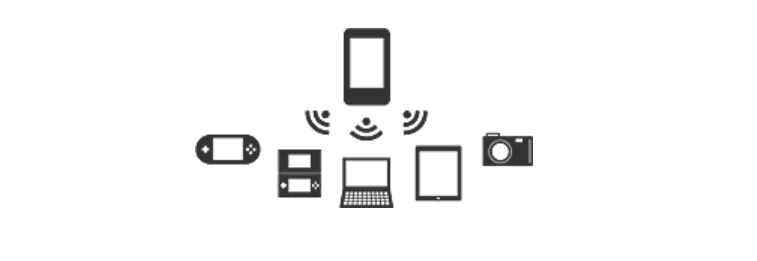
出典:ワイモバイル公式サイト
テザリングは申し込み不要で無料で使える
ワイモバイルでテザリングする際に、申し込みや手続きは必要ありません。ソフトバンクではテザリングオプションが有料化したほか、他の格安SIMではテザリング利用時に料金が発生するところもありますが、ワイモバイルは無料で利用可能です。
毎月の通信費を抑えられる
ワイモバイルでのテザリングをおすすめするもう2つめの理由は、ワイモバイルのSIMカード1枚で複数の端末を運用できるため通信費を節約できる点です。
例えば、ワイモバイルでタブレット用にポケットWiFiを契約する場合、機器によっては3年契約で毎月4,000円近くの料金が発生します。加えてスマホの使用料金も支払うとなれば、通信費はかなりかさみます。しかし、ワイモバイルのSIMでテザリングをして運用すれば、毎月のスマホ料金にまとめることができます。全体の通信料金も安く抑えられるうえ、ポケットWiFiの端末代も不要になります。
WiFiルーターを持たなくて済む
上記の例のように、SIMカードの入っていないタブレットをスマホと別で運用する場合、テザリング運用にすることで、モバイルルーター(ポケットWiFi)を別途持ち歩く必要がありません。荷物が少なくなり、またルーターを持ち忘れる心配もなくなります。
ワイモバイルのテザリング運用で選びたいプラン
ワイモバイルには容量の大きいプランも用意されており、ポケットWiFiを契約した場合と同じ量のインターネット通信をすることができます。ワイモバイルの料金プランは以下のとおりです。外出時にテザリングをたくさん使いたい方は、データ容量の大きいプランを選ぶのがおすすめです。
| Y!mobile | 基本月額料金 | 新規割適用 (6カ月間) | おうち割 光セット(A)」または「家族割引サービス」適用 | 高速通信容量 | SIM枚数 |
|---|---|---|---|---|---|
| スマホベーシックプランS | 2,948円(税込) | -770円(税込) | -550円(税込) | 4GB/月(2年経過後:3GB/月) | 最大3枚 |
| スマホベーシックプランM | 4,048円(税込) | 12GB/月(2年経過後:9GB/月) | 最大3枚 | ||
| スマホベーシックプランR | 5,148円(税込) | 17GB/月(2年経過後:14GB/月) | 最大3枚 | ||
| 「データ増量無料キャンペーン」データ増量オプション(550円(税込)/月)が2年間無料となります。2年経過後は、「データ増量オプション」の料金として、550円(税込)/月がかかります。 | |||||
ワイモバイルには複数のSIMが持てるシェアプランも
ワイモバイルにはシェアプランも用意されています。シェアプランとは、スマホのデータ通信容量を複数のSIMで分け合うことができる「子回線専用プラン」のこと。スマホと別で接続したい端末にSIMが挿せる場合は、シェアプランのほうが都度接続の設定をしなくてよいため、より手軽に利用できるでしょう。
- スマホプランS/データプランS
- +1,058円/月
- スマホプランM
- +529円/月(「シェアプランセット割」適用時)
- スマホプランL/データプランL
- 無料(「シェアプランセット割」適用時)
シェアプランでは、最大3枚までの子回線用のSIMカードが持てるため、全部で4枚のSIMを持つことができます。そのため、スマホだけでなく、タブレットの利用や他社販売のSIMフリー端末にも使えるのがメリットです。
▼ワイモバイルのシェアプランについては以下記事でより詳しく解説しています。スマホを複数台持っている方や、タブレットを使いたい方におすすめです!
ワイモバイルのテザリング機能の対応機種や条件は?
ワイモバイルでテザリングするために知っておきたいポイントを解説します。テザリングは無料で申し込みも不要ですが、テザリングに対応している機種には条件があります。
テザリングが可能なワイモバイルの料金プランは?
テザリング機能が利用できるプランは次のとおりです。
- スマホプラン
- データプラン
- シェアプラン
- ケータイプランSS
Simply、AQUOS ケータイ、DIGNO ケータイは対象外
上で紹介したプラン表に載っているプランはすべてテザリング可能です。
テザリングが可能なワイモバイルの機種
テザリングを利用したい場合、プラン選びには困りませんが、問題は端末の機種です。テザリングに対応している機種をきちんと選ばないと利用できません。
ワイモバイルで扱っている端末で対象外となっているのは、Simply、AQUOS ケータイ、DIGNO ケータイです。2018年9月現在のワイモバイルの機種ラインアップは次のとおりです。
- iPhone 6s
- iPhone SE
- かんたんスマホ
- HUAWEI P20 lite
- Android One X4
- Android One X3
- Android One X2
- Android One X1
- Android One S4
- Android One S3
- Android One S2
- Android One S1
- HUAWEI nova lite for ワイモバイル
- DIGNO E(アウトレット品)
▼こちらの記事ではワイモバイルのおすすめスマホ機種をご紹介しています。ぜひご一読ください。
タブレットも5機種用意されていますが、どれもテザリング可能です。
- Lenovo TAB4
- MediaPad M3 Lite s
- MediaPad T2 Pro
- Lenovo TAB3
- Lenovo TAB2
ほかのSIMフリー端末を利用するときには注意が必要です。動作確認表では音声通話やデータ通信の接続しか確認されておらず、テザリングについては確認保証されていないからです。テザリングの利用を前提で考えるのであれば、ワイモバイルで取り扱っている上記端末の中から選んで使うのが無難と言えるでしょう。
▼ワイモバイルでタブレットを使う方法・おすすめタブレットは以下記事でご紹介しています。ワイモバイルでタブレットを契約する場合、通常の料金プランで契約すると損してしまう可能性も。契約をご検討中の方はぜひご一読ください。
SIMフリー版iPhoneはワイモバイルでテザリング保証
SIMフリー版iPhoneでは、テザリングの接続検証が行われています。安心して利用できますね。
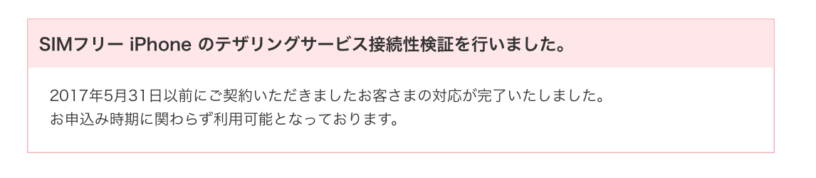
出典:ワイモバイル公式サイト
ほかにも、MVNOでテザリングする際の注意点や利用方法を下記にまとめています。
ワイモバイルでテザリングを楽しもう!
今回はワイモバイルでテザリングする方法やメリット、対応している機種やプランをご紹介しました。ワイモバイルのスマホセットを申し込めば、テザリングに対応した端末を持てますし、WiFiルーターを別契約する必要もありません。ワイモバイルで扱っている端末であれば基本的に自由にテザリングできるので、端末セットで契約するのがおすすめです。もちろん、SIMフリー端末を持っているなら、ワイモバイルのSIMカードだけ契約することもできますよ。
詳しいサービスの内容は公式サイトからどうぞ。ワイモバイルでは期間限定キャンペーンなどが随時開催されているので、最新情報を下記の公式サイトからゲットしてくださいね。